
Giới thiệu hàm XLOOKUP dành cho Office 365 Insiders
Ngày hôm qua (28/8), Microsoft đã cho ra mắt hàm XLOOKUP dành cho người dùng nội bộ (Office 365 Insiders) – người kế thừa một trong những biểu tượng của Excel: hàm VLOOKUP. Trong bài viết này, Học Excel Online sẽ đưa ra những thông tin mới nhất về hàm tới các bạn.
Xem nhanh
Giới thiệu hàm XLOOKUP trong Excel
Xlookup được đặt tên dựa theo khả năng của nó – X – khả năng tìm kiếm theo cả chiều ngang và dọc. Điều này có nghĩa là XLOOKUP sẽ đồng thời thay thế HLOOKUP!
Hàm XLOOKUP cơ bản
Trong công thức tổng quát nhất, XLOOKUP chỉ cần 3 đối số để tìm kiếm (ít hơn VLOOKUP 1 đối số). Công thức đó như sau:
=XLOOKUP(lookup_value, lookup_array, return_array)
Trong đó:
lookup_value: Đối tượng bạn đang cần tìm kiếm
lookup_array: Vùng chứa giá trị cần tìm kiếm
return_array: Vùng chứa giá trị tương ứng trả về
XLOOKUP nâng cao
Đối với thao tác tìm kiếm nâng cao, XLOOKUP cung cấp 2 đối số tùy chọn thứ 4 và thứ 5 bao gồm match_mode và search_mode
Công thức đầy đủ như sau:
=XLOOKUP(lookup_value, lookup_array, return_array, [match_mode], [search_mode])

match_mode cho phép thiết lập kiểu tìm kiếm theo ý muốn, gồm 4 lựa chọn:
0: tìm kiếm chính xác
-1: tìm kiếm chính xác hoặc giá trị nhỏ hơn kế tiếp
1: tìm kiếm chính xác hoặc giá trị lớn hơn kế tiếp
search_mode cho phép thiết lập các kiểu và hướng tìm kiếm:
1: tìm kiếm từ đầu đến cuối
-1: tìm kiếm ngược từ cuối lên đầu
2: tìm kiếm nhị phân (dành cho dữ liệu sắp xếp theo trình tự tăng dần)
-2: tìm kiếm nhị phân (dành cho dữ liệu sắp xếp theo trình tự giảm dần)
Tại sao lại là XLOOKUP?
Trong khi VLOOKUP vẫn được sử dụng rộng rãi, lý do nào mà Microsoft lại cho ra mắt XLOOKUP? Dưới đây là những hạn chế của VLOOKUP mà XLOOKUP đã vượt qua:
- Mặc định tìm kiếm của VLOOKUP là xấp xỉ: Thường thì người sử dụng VLOOKUP sẽ muốn tìm kiếm giá trị một cách chính xác. Tuy nhiên đây không phải mặc định tìm kiếm của VLOOKUP. Nói cách khác, nếu bạn quên thiết lập đối số thứ 4 của VLOOKUP là FALSE, khả năng cao là bạn sẽ nhận được đáp án sai.
- Không hỗ trợ thao tác thêm/xóa cột: Đối số thứ 3 của VLOOKUP là số thứ tự cột nơi chứa giá trị trả về. Bởi đây là một số cố định, nên nếu bạn chèn hoặc xóa một cột, bạn sẽ cần viết lại hàm.
- Không thể tìm kiếm sang trái: VLOOKUP luôn tìm kiếm dựa vào giá trị của cột đầu tiên và trả về giá trị cột ở bên phải.
- Không thể tìm kiếm giá trị theo trình tự ngược lại: Trừ khi bạn thay đổi thứ tự sắp xếp dữ liệu, nếu không VLOOKUP không thể tự đổi trình tự tìm kiếm.
- Không thể tìm kiếm giá trị lớn hơn kế tiếp: khi sử dụng tìm kiếm xấp xỉ (approximate), VLOOKUP chỉ có thể trả về giá trị nhỏ hơn gần nhất nếu dữ liệu của bạn được sắp xếp đúng.
- Tham chiếu tới nhiều ô hơn cần thiết: đối số table_array của Excel sẽ tham chiếu tới toàn bộ bảng tính từ cột cần tìm kiếm tới cột kết quả. Điều này sẽ dẫn đến những tính toán không cần thiết và từ đó làm chậm bảng tính.
Đối tượng sử dụng hiện tại
XLOOKUP hiện tại chỉ dành cho người đăng ký dùng chương trình nội bộ (Office 365 Insiders Program).
Đó là đôi nét giới thiệu của Học Excel Online về hàm Xlookup. Hãy cùng chúng tôi tiếp tục cập nhật thông tin và tiếp thu kiến thức cho mình nhé!
Xem thêm những bài viết tương tự sau:
© document.currentScript.insertAdjacentHTML(‘afterend’, ” + new Intl.DateTimeFormat(document.documentElement.lang, {year: ‘numeric’}).format() + ”); Học Excel Online. All rights reserved.
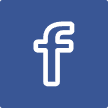
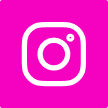
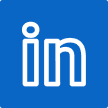
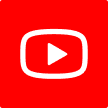

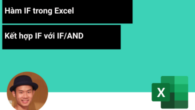



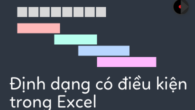
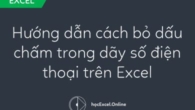


Leave a Reply